Създаване на облаци.io акаунт
За да използвате Clouding.io, ще трябва да създадете акаунт. За да създадете Clouding.io акаунт, посетете официалния уебсайт на Clouding.io.
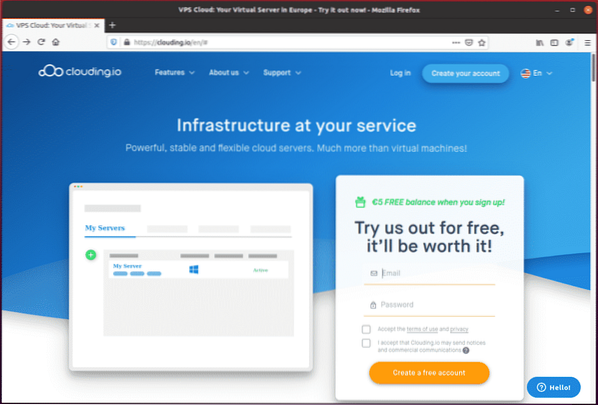
Въведете своя имейл адрес и парола във формата за регистрация.
След това поставете отметки в квадратчетата с надпис „Приемете условията за ползване и поверителност" и "Приемам това Clouding.io може да изпраща известия и търговски съобщения.”
След това щракнете върху бутона, който казва „Създай безплатен акаунт.”Вашето замъгляване.io акаунтът вече трябва да бъде настроен и активен.
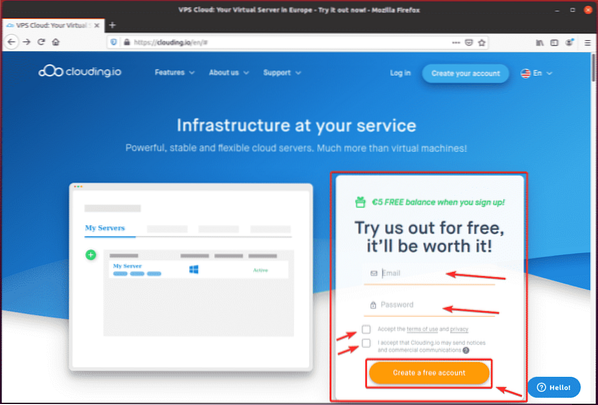
След като акаунтът ви бъде създаден, щракнете върху „Влизам”От Clouding.io начална страница.
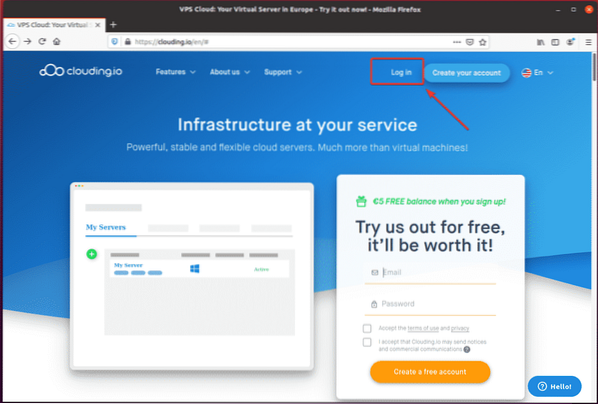
Сега въведете своя имейл адрес и парола и щракнете върху „Влизам.”
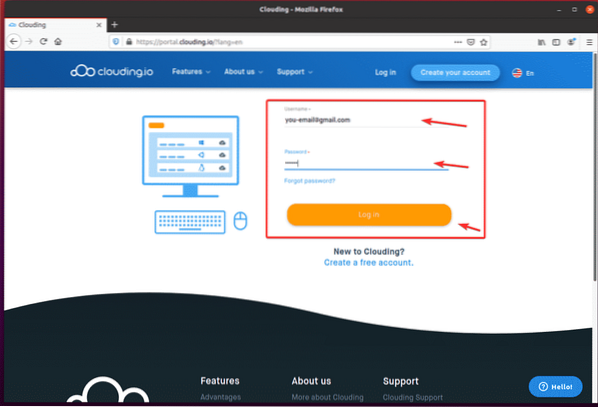
След като влезете, трябва да видите вашия Clouding.io табло за управление.
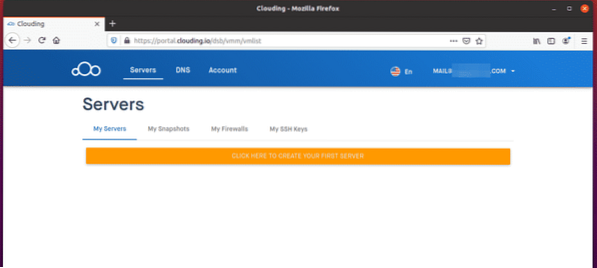
Създаване на VPS
За да създадете нов VPS, щракнете върху бутона, който казва „КЛИКНЕТЕ ТУК, ЗА СЪЗДАВАНЕ НА ПЪРВИЯ СЪРВЪР.”
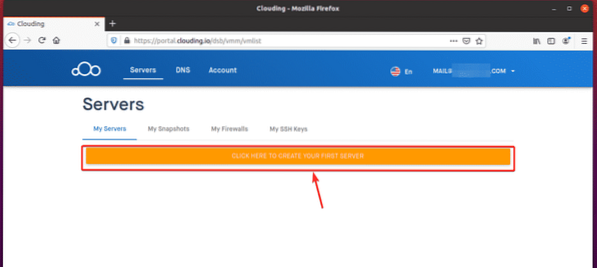
Съветникът за създаване на VPS трябва да се покаже на вашия екран.
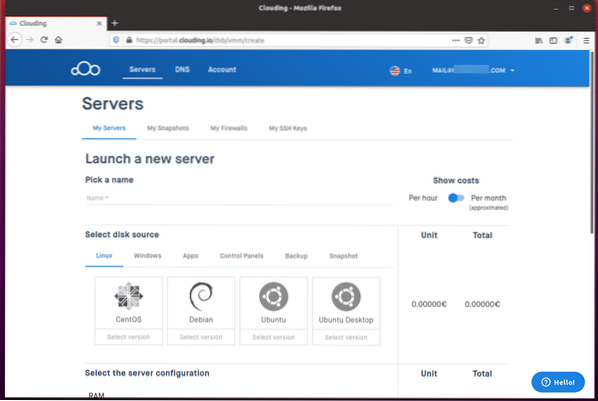
Въведете име за вашия VPS в „Изберете име”Раздел. Избрах името mysql-сървър в моя пример.
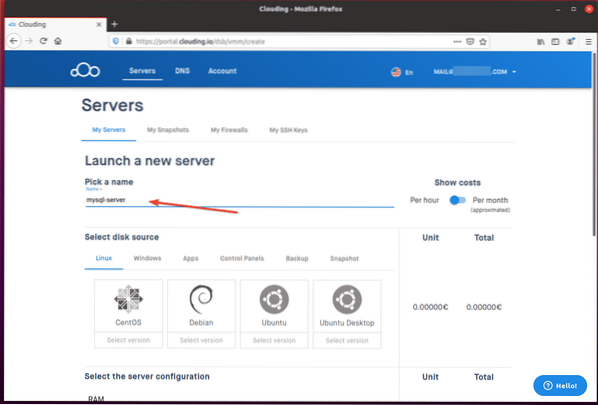
Изберете операционна система и версия на операционната система за вашия VPS от „Изберете източник на диск”Раздел. В примера използвах Ubuntu 18.04 LTS OS.
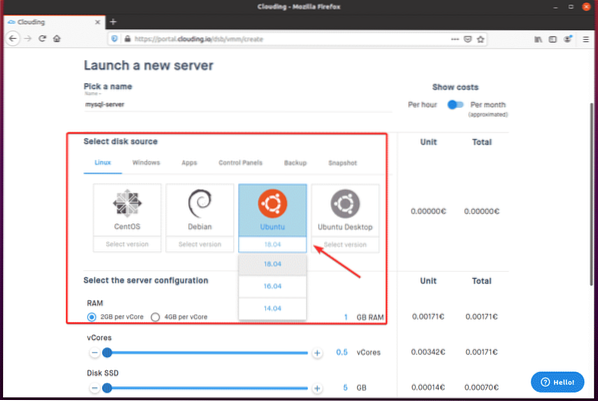
От "Изберете конфигурацията на сървъра”Раздел, конфигурирайте количеството RAM, SSD дисково пространство и CPU ядра за VPS с помощта на плъзгача.
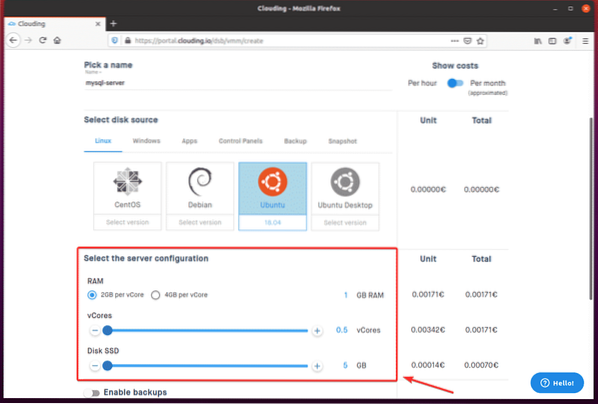
Цената на вашия VPS на час трябва да бъде показана в дясната страна на страницата, както можете да видите на екранната снимка по-долу.
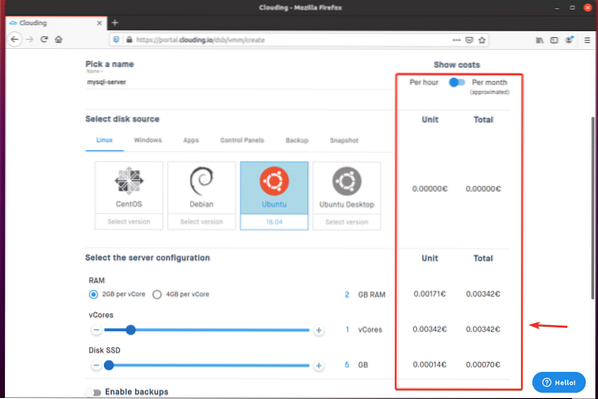
Ако искате да видите цената на месечна база, вместо стандартната почасова база, щракнете върху бутона за превключване, както е посочено по-долу.
Както можете да видите, се показват месечните разходи за VPS.
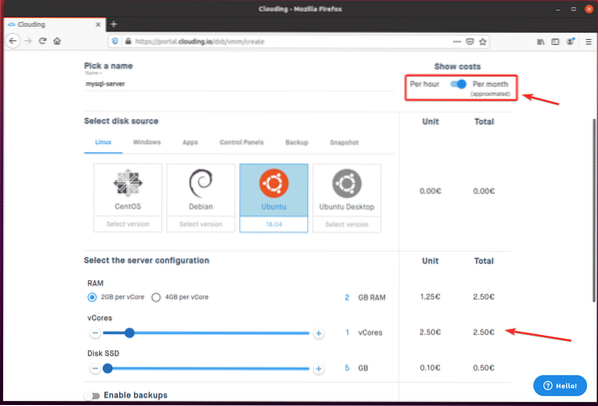
Ако искате да активирате архивиране за вашия VPS, включете „Активиране на архивиране”, Както е отбелязано на екранната снимка по-долу.
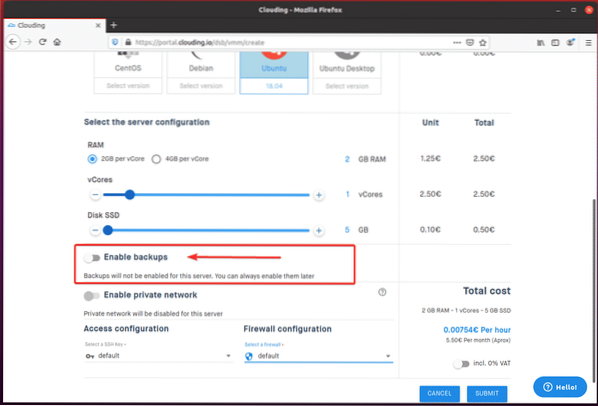
След това можете да изберете Честота на архивиране и брой резервни копия (Брой слотове), който искате за Clouding.io, за да запазите в падащите менюта. Разходите за архивиране ще бъдат показани от дясната страна на екрана.
По подразбиране Честота на архивиране е настроен на Една седмица и Брой слотове е настроен на 4.
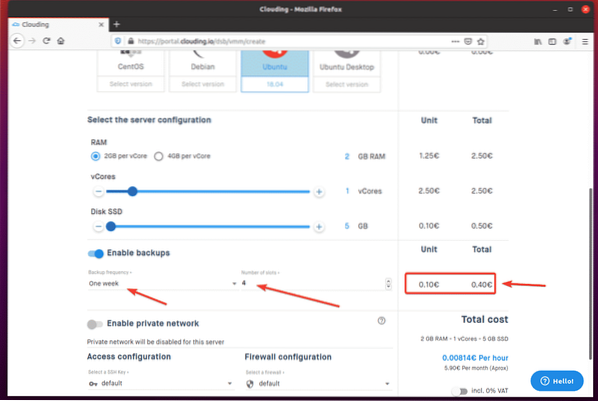
След като приключите, щракнете върху „ИЗПРАЩАНЕ.”
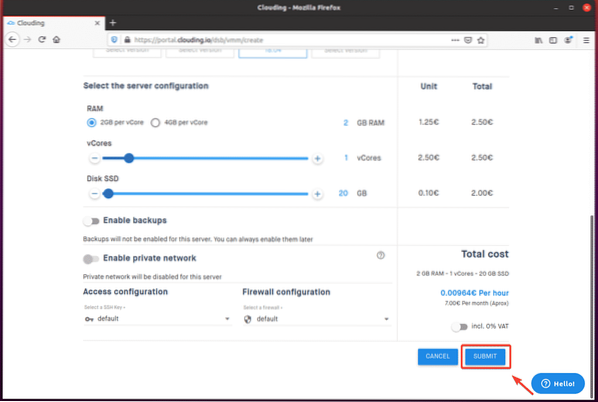
Както можете да видите, VPS mysql-сървър се създава. Този процес може да отнеме известно време, за да завърши.
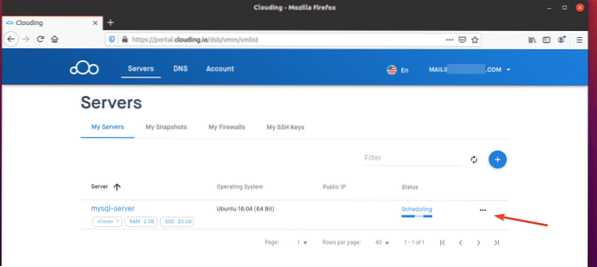
След като VPS е готов, Clouding.io ще присвои публичен IP на VPS и Състояние би трябвало Активен, както можете да видите на екранната снимка по-долу.
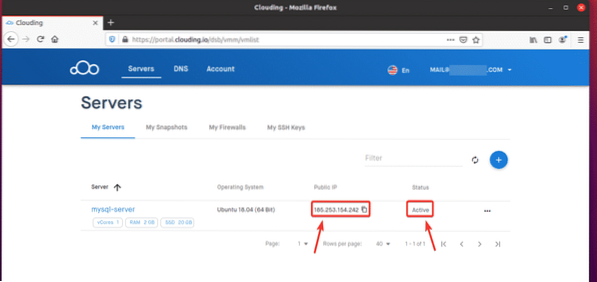
Свързване към VPS чрез SSH
За да се свържете с вашия VPS чрез SSH, ще трябва да знаете IP адреса или DNS името на вашия VPS и главната парола. Можете да намерите тази информация от Настройки страница на VPS.
Първо кликнете върху „... ” на VPS, към който искате да се свържете от Clouding.io табло за управление.

Щракнете върху „Повече ▼… ”, Както е отбелязано на екранната снимка по-долу.
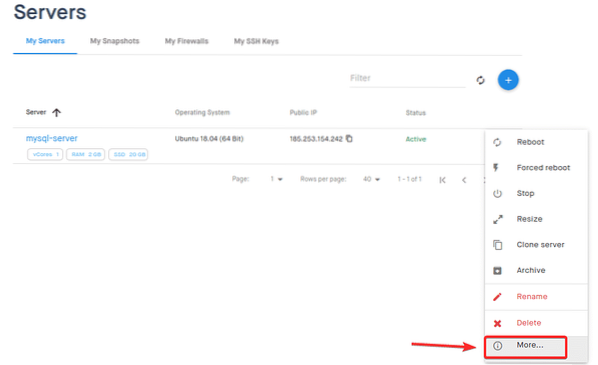
Трябва да бъдете отведени до Настройки страница на вашия VPS.
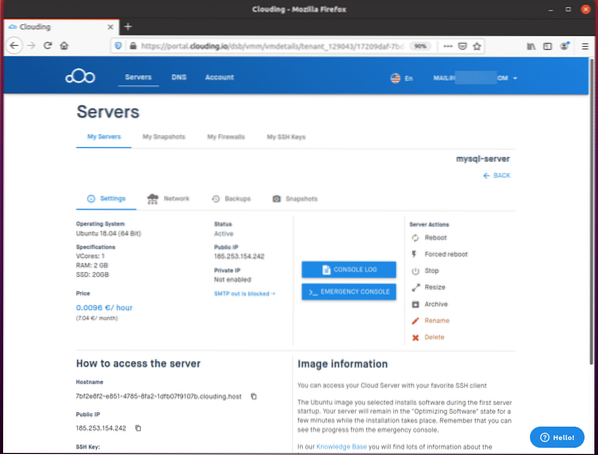
Превъртете малко надолу и щракнете върху икона на окото за да видите корен парола на VPS, както е отбелязано на екранната снимка по-долу.
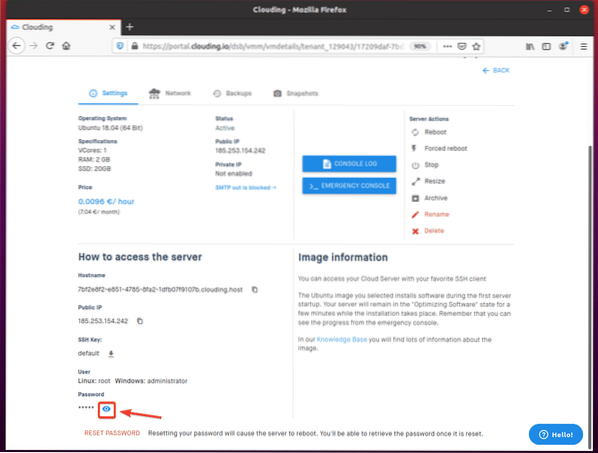
Както можете да видите, паролата се показва.

За да се свържете с VPS чрез SSH, ще ви трябва Име на хост и Парола на VPS. Можете да копирате тази информация от Настройки страница, както е показано на екранната снимка по-долу. The Потребителско име в този пример е корен.
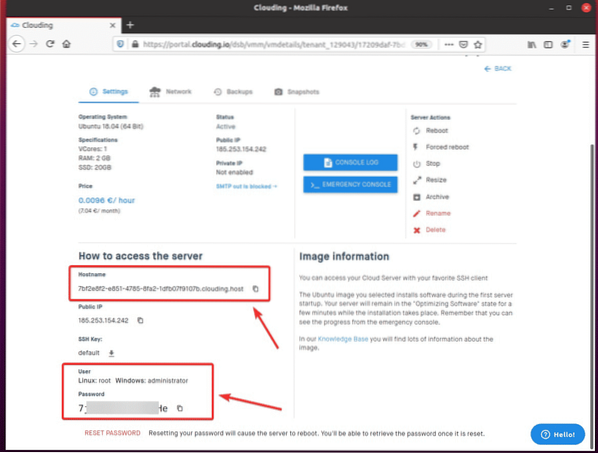
От вашия компютър се свържете към VPS, както следва:
$ ssh корен @В моя случай
Името на хоста ще бъде различно във вашия случай. Така че, не забравяйте да замените това име с вашето отсега нататък.

Тип "да”И натиснете

Въведете паролата за вашия VPS и натиснете
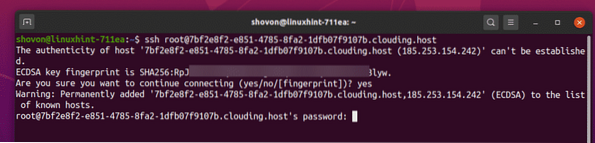
Вече трябва да сте влезли във вашия VPS.
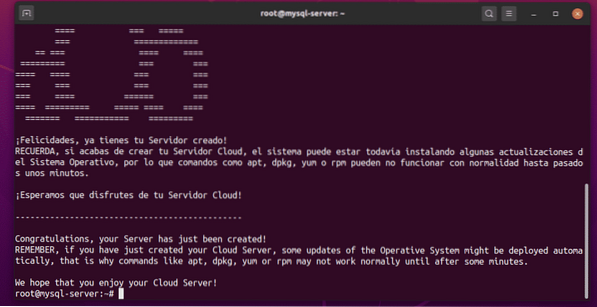
Надстройка на VPS операционната система
След като влезете във вашия VPS чрез SSH, първото нещо, което трябва да направите, е да надстроите всички инсталирани софтуерни пакети на вашата Ubuntu OS.
За да направите това, актуализирайте кеша на хранилището на APT пакета чрез следната команда:
$ apt актуализация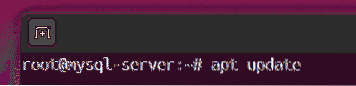
Кешът на хранилището на APT пакети трябва да бъде актуализиран.
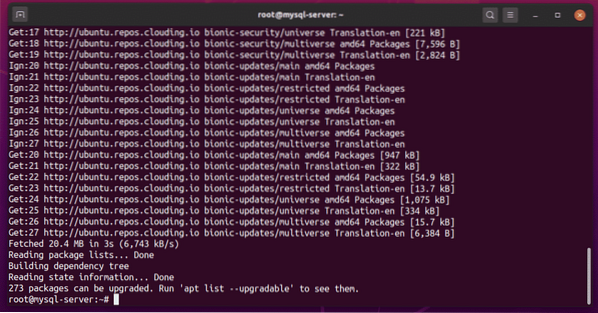
Надстройте останалата част от инсталираните пакети чрез следната команда:
$ apt надстройка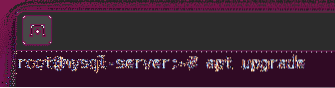
За да потвърдите надстройката, натиснете Y и след това натиснете
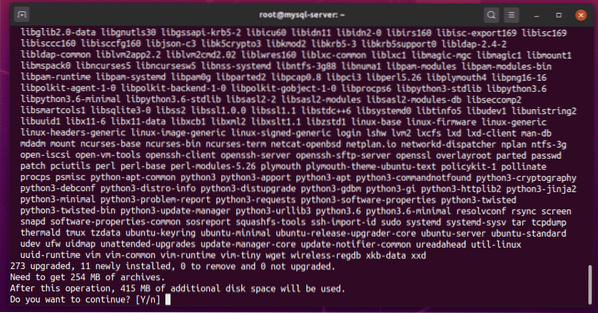
APT сега трябва да започне да изтегля надстройките. След като всички надстройки бъдат изтеглени, надстройките ще започнат да се инсталират.
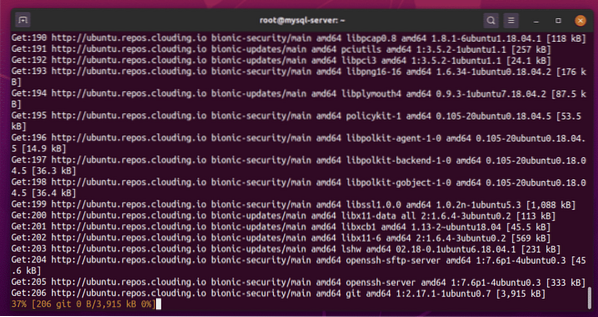
Ако видите това бързо съобщение по време на процеса на надстройка на Ubuntu, изберете
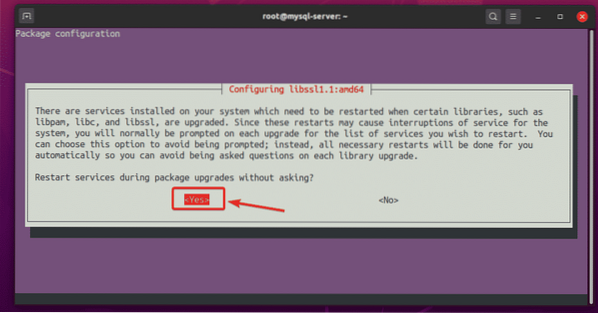
Надстройката трябва да продължи.
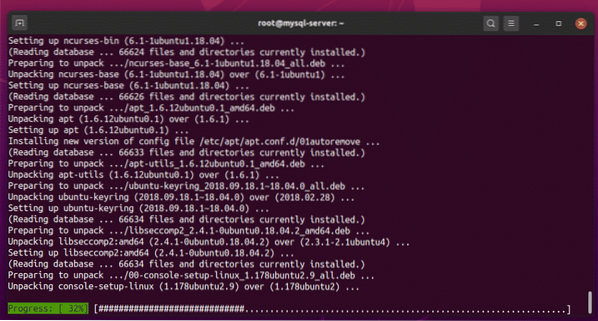
Всеки път, когато видите този тип бързо съобщение, изберете „запазете инсталираната в момента локална версия”И натиснете
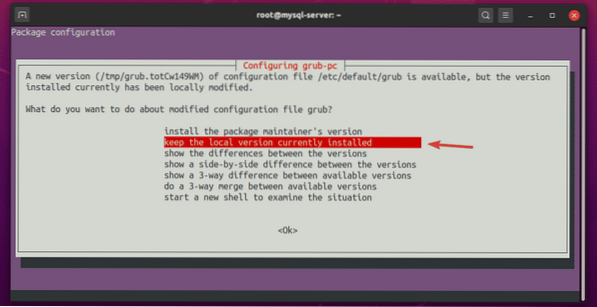
Надстройката трябва да продължи.
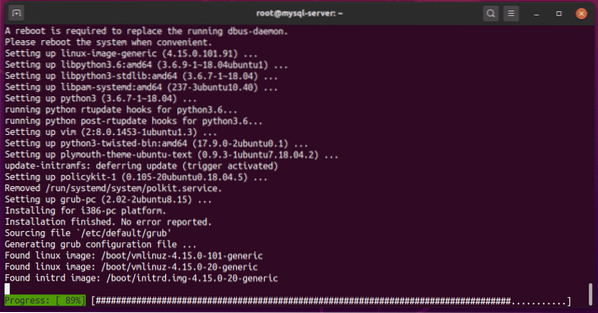
Ако видите този тип подкана, просто натиснете
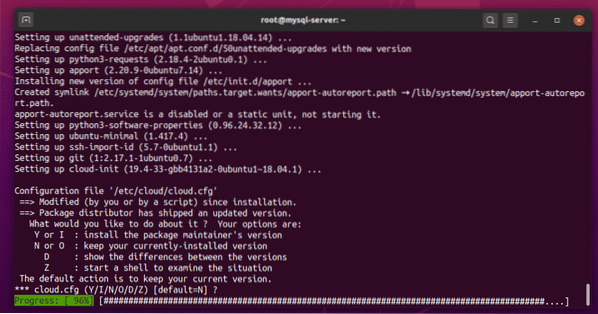
Изберете „запазете инсталираната в момента локална версия”И натиснете
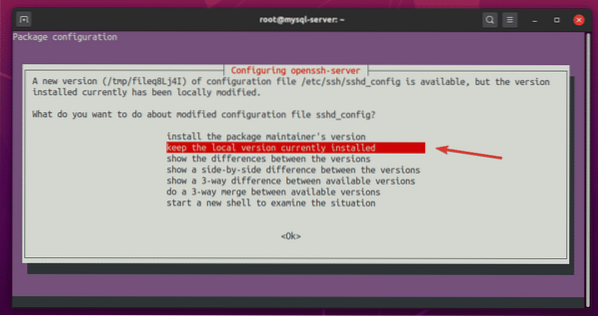
Надстройката трябва да продължи.
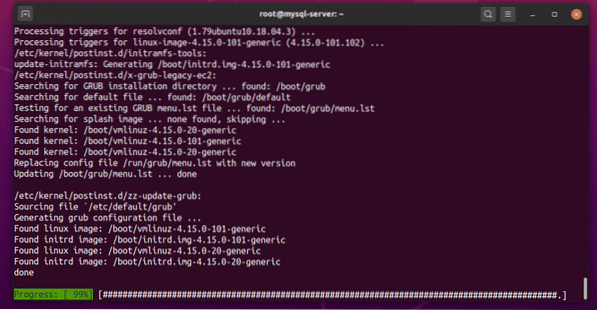
В този момент Ubuntu трябва да бъде напълно надграден.
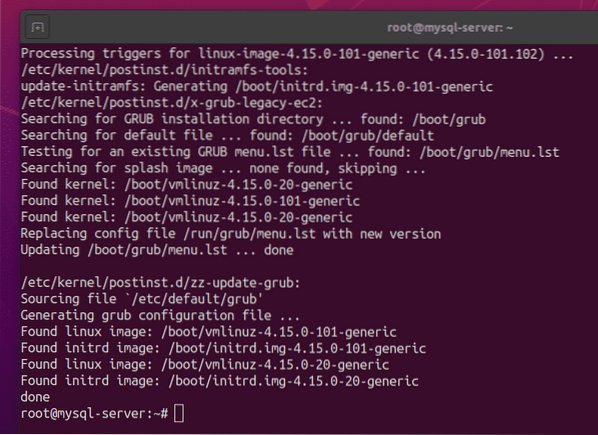
Рестартирайте VPS, както следва:
$ рестартиране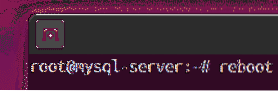
След като вашият VPS стартира, можете да използвате SSH, за да влезете във вашия VPS, както следва:
$ ssh корен @
След като влезете, изпълнете следната команда, за да проверите версията на Ubuntu.
$ lsb_release -aПо време на това писане, последната версия на Ubuntu 18.04 LTS е Ubuntu 18.04.4.
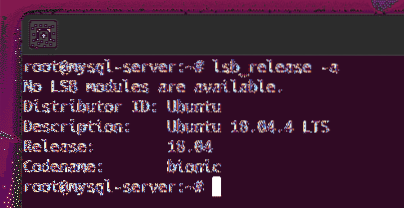
Инсталиране на MySQL сървър
Можете да инсталирате MySQL сървър и клиентски програми на вашия VPS чрез следната команда:
$ apt инсталира mysql-сървър mysql-клиент
За да потвърдите инсталацията, натиснете Y и след това натиснете
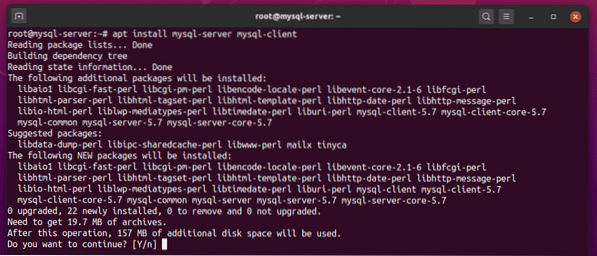
Мениджърът на пакети APT трябва да започне да изтегля и инсталира всички необходими пакети.
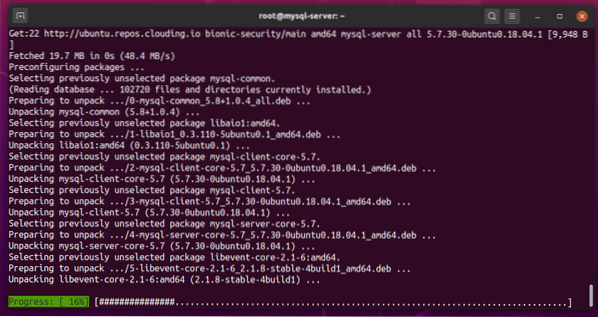
В този момент трябва да бъдат инсталирани MySQL сървърните и клиентските програми.
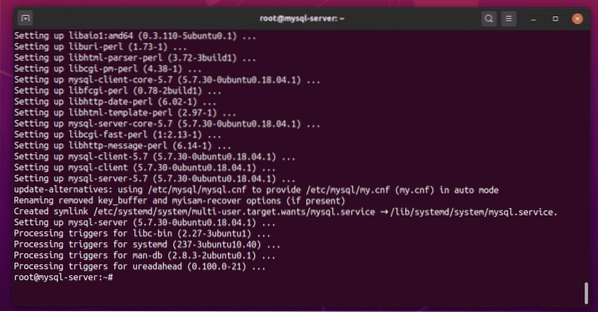
Проверете състоянието на mysql услуга, както следва:
$ systemctl статус mysql
The mysql услугата трябва да бъде активен (работи) и активиран (автоматично ще стартира при зареждане), както е показано на екранната снимка по-долу:
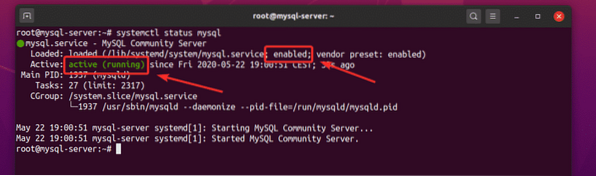
Ако mysql услуга все още не е активен (работи) по някаква причина, можете също да стартирате mysql обслужвайте ръчно, както следва:
$ systemctl стартира mysqlАко mysql услугата не е активиран (няма да се стартира автоматично при зареждане) по някаква причина, можете да добавите mysql услуга за стартиране на системата, както следва:
$ systemctl активира mysqlРазрешаване на отдалечен достъп до MySQL сървър
По подразбиране сървърът MySQL се свързва с TCP порт 3306 от localhost IP адрес 127.0.0.1, както можете да видите на екранната снимка по-долу.
$ netstat -tlpen
За да разрешите отдалечен достъп до вашия MySQL сървър, отворете конфигурационния файл / etc / mysql / mysql.конф.г / mysqld.cnf както следва:
$ nano / etc / mysql / mysql.конф.г / mysqld.cnf
Заменете реда адрес за свързване = 127.0.0.1, както е показано на екранната снимка по-долу.
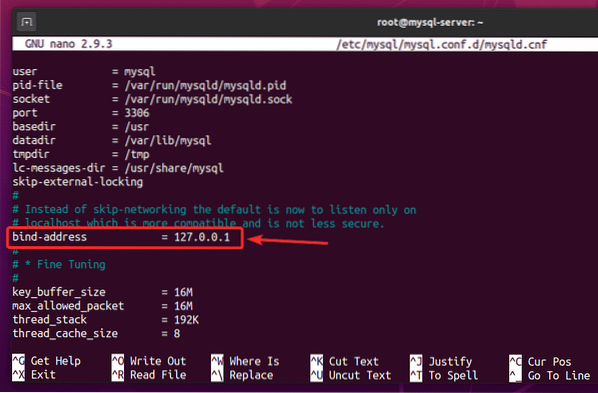
Променете го на адрес за свързване = 0.0.0.0, както е показано на екранната снимка по-долу.
След като приключите с тази стъпка, натиснете
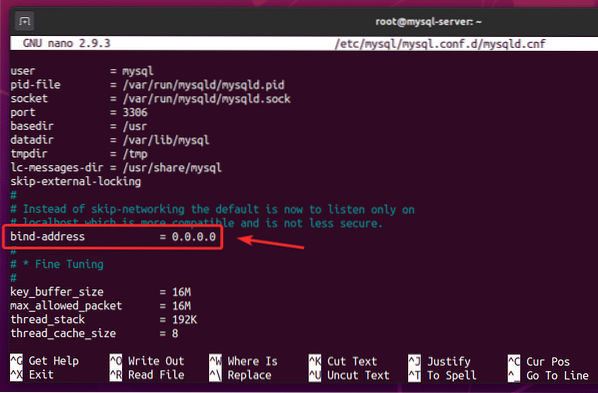
Рестартирайте mysql услуга, както следва:
$ systemctl рестартирайте mysql
Проверете състоянието на mysql услуга, както следва:
$ systemctl статус mysql
The mysql услугата трябва да бъде активен (работи).
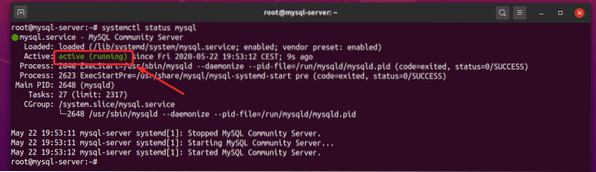
Сървърът MySQL трябва да работи на TCP порт 3306 на публичния IP адрес на вашия VPS, както можете да видите на екранната снимка по-долу.
$ netstat -tlpen
Създаване на бази данни и потребители на MySQL за отдалечен достъп
Най-сигурният начин за отдалечен достъп до бази данни на MySQL е да се създаде нов потребител на MySQL и да се позволи на потребителя достъп само до необходимите бази данни. Ще ви покажа как да направите това в следващия пример.
Първо влезте в MySQL Server Console като корен потребител, както следва:
$ mysql -u корен -p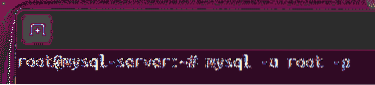
По подразбиране MySQL корен потребителят няма зададена парола. Така че, просто натиснете
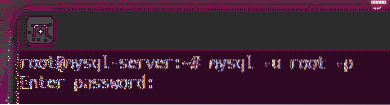
Трябва да сте влезли в конзолата на MySQL Server.
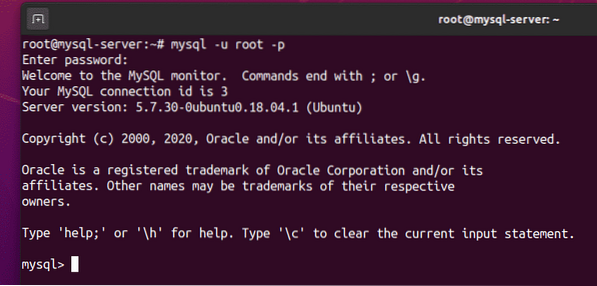
Създайте нова база данни, db01, чрез следния SQL израз:
mysql> СЪЗДАВАНЕ НА БАЗА ДАННИ db01;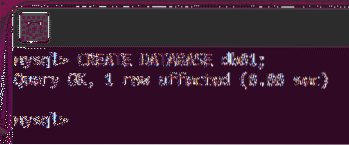
Създайте нов отдалечен потребител, да речем, шовон, и задайте потребителската парола, да речем, тайна, със следния SQL израз.
mysql> СЪЗДАЙТЕ ПОТРЕБИТЕЛ 'shovon' @ '%' ИДЕНТИФИЦИРАН ОТ 'secret';
Отдалеченият потребител шовон сега трябва да се създаде.
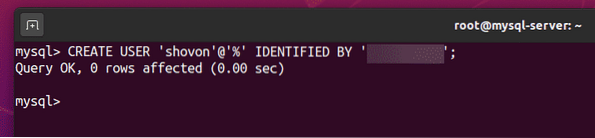
Разрешаване на отдалечения потребител шовон пълен достъп до db01 база данни, както следва:
mysql> ПРЕДОСТАВЕТЕ ВСИЧКИ ПРИВИЛЕГИИ на db01.* ДО 'shovon' @ '%'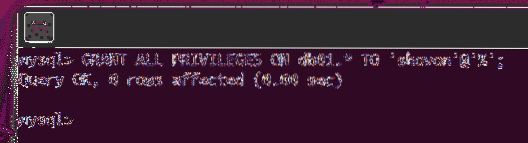
За да влязат в сила промените, изпълнете следния SQL израз.
mysql> ФЛУШ ПРИВИЛЕГИИ;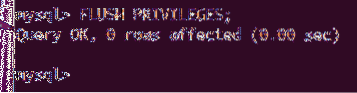
Излезте от конзолата на MySQL Server, както следва:
mysql> изход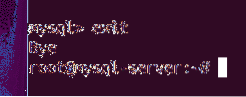
За да проверите дали новосъздаденият потребител шовон можете да влезете в MySQL сървъра, изпълнете следната команда:
$ mysql -u shovon -p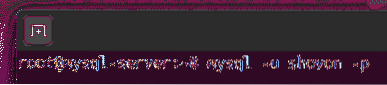
Въведете паролата на потребителя шовон и натиснете
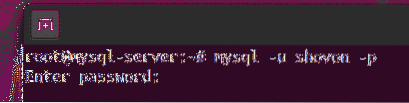
Трябва да сте влезли в конзолата на MySQL Server. И така, всичко работи до момента.
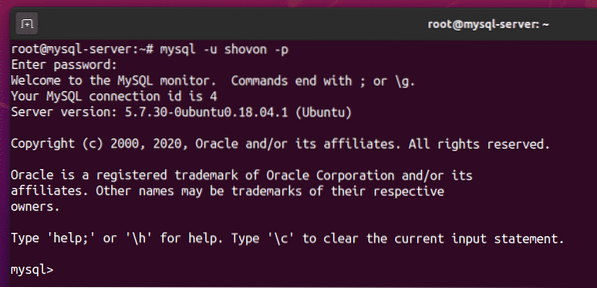
Излезте от конзолата на MySQL Server, както следва:
mysql> изход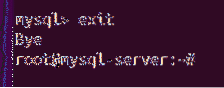
Конфигуриране на защитната стена
Все още няма да имате достъп до вашия MySQL сървър от разстояние, като отдалечен достъп до TCP порт 3306 на вашия VPS е блокиран по подразбиране.
За да разрешите отдалечен достъп до TCP порт 3306, навигирайте до Моите защитни стени от Облаци.io таблото за управление и щракнете върху + бутон, както е посочено на екранната снимка по-долу.
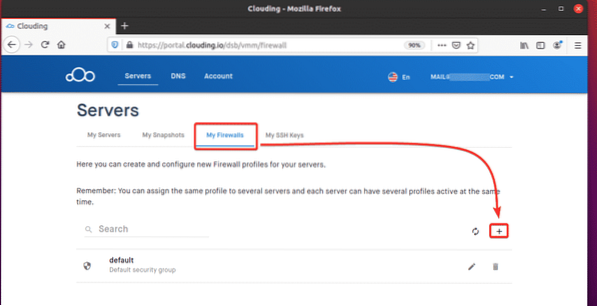
Въведете име и кратко описание на профила на защитната стена. След това щракнете ИЗПРАЩАНЕ.
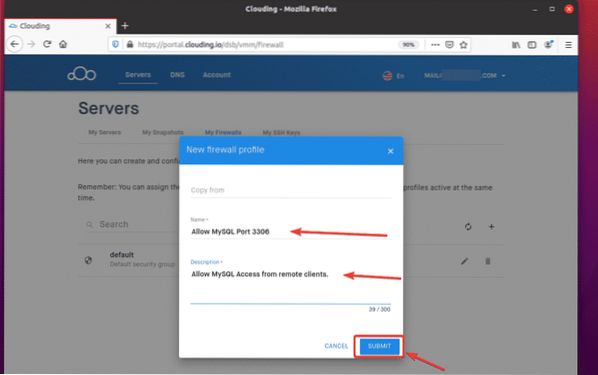
Трябва да се създаде нов профил на защитната стена.
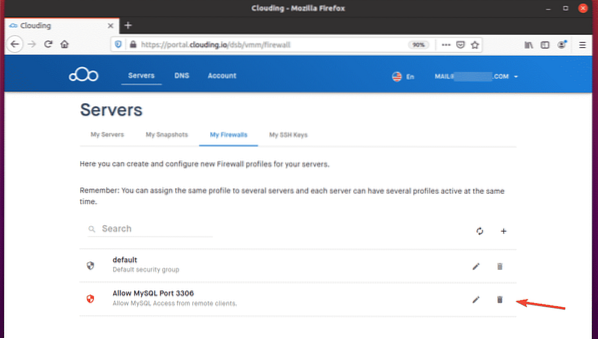
Щракнете върху бутона за редактиране на вашия новосъздаден профил на защитна стена.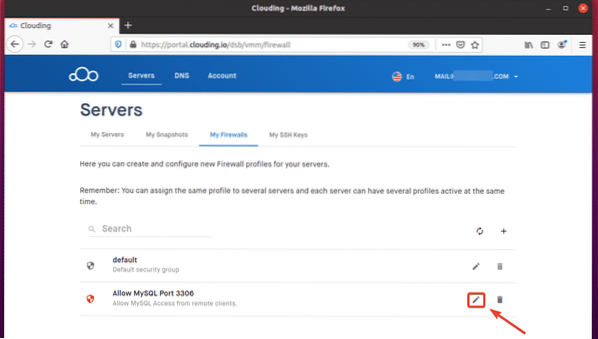
Щракнете върху + бутон, за да добавите ново правило за защитна стена към профила.
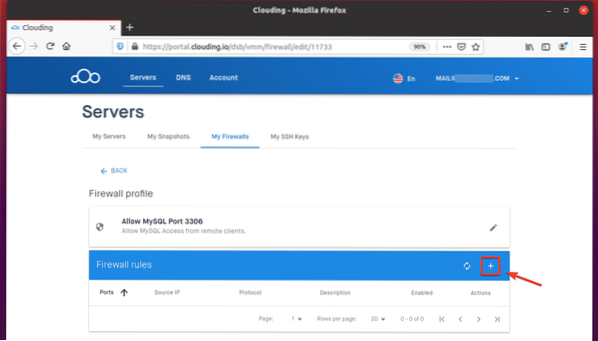
Щракнете върху Правила за шаблони падащото меню, както е отбелязано на екранната снимка по-долу.
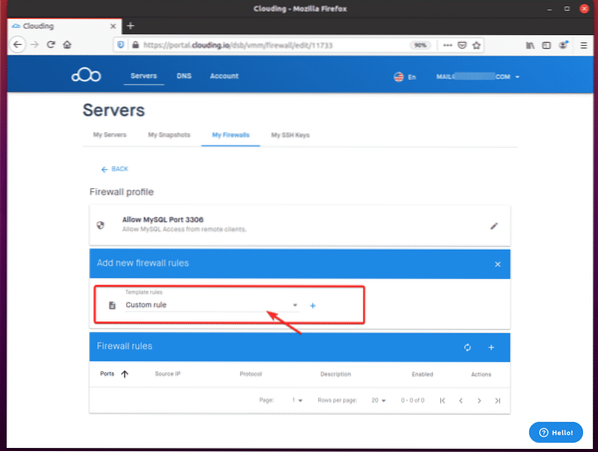
Изберете Разрешаване на MySQL от списъка.
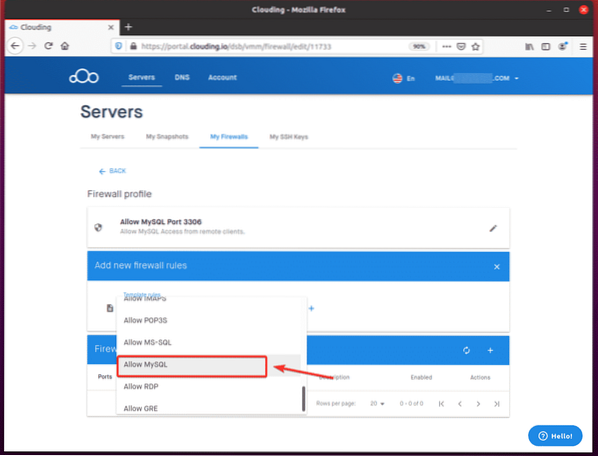
Щракнете върху + , както е отбелязано на екранната снимка по-долу.

Щракнете ИЗПРАЩАНЕ.
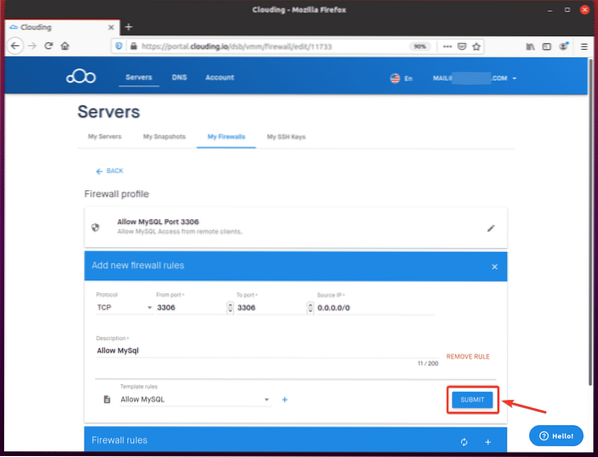
Сега трябва да се добави ново правило за защитна стена за разрешаване на TCP порт 3306, както се вижда на екранната снимка по-долу.
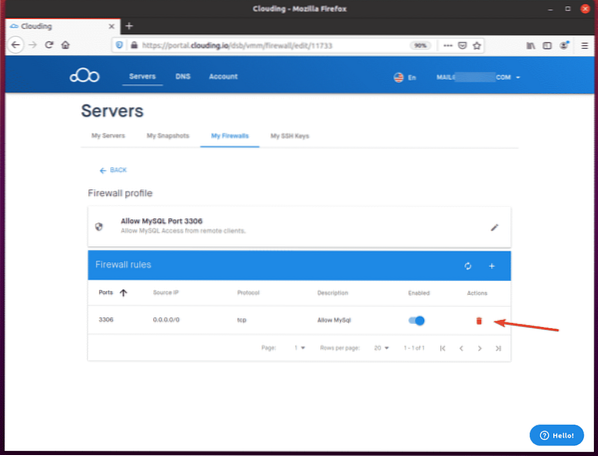
Щракнете върху „... ” бутон до вашия mysql-сървър VPS за облаците.io табло за управление.
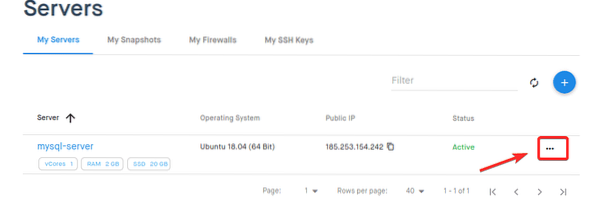
Щракнете върху „Повече ▼… ”, Както е отбелязано на екранната снимка по-долу.
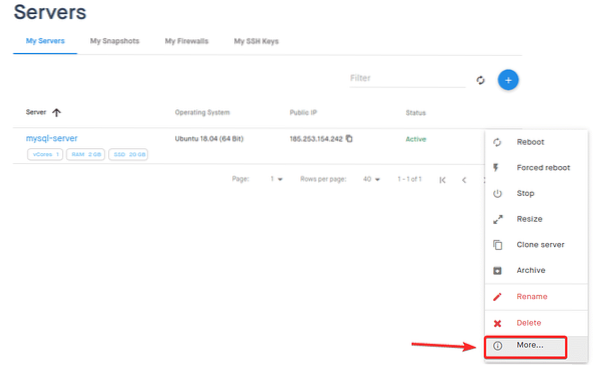
Отидете на Мрежа на вашия VPS и щракнете върху + , както е отбелязано на екранната снимка по-долу.
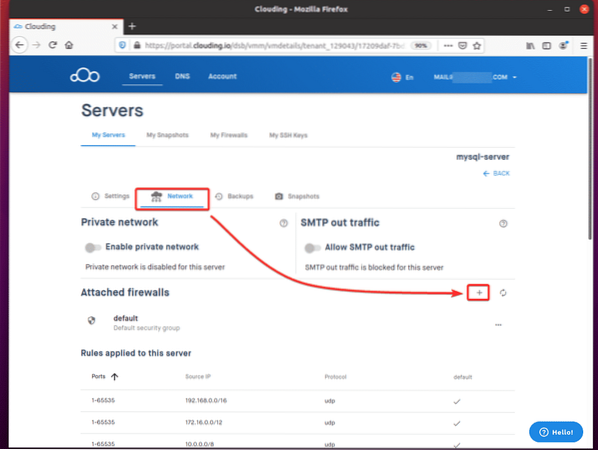
Изберете новосъздадения профил на защитната стена и щракнете ИЗПРАЩАНЕ.
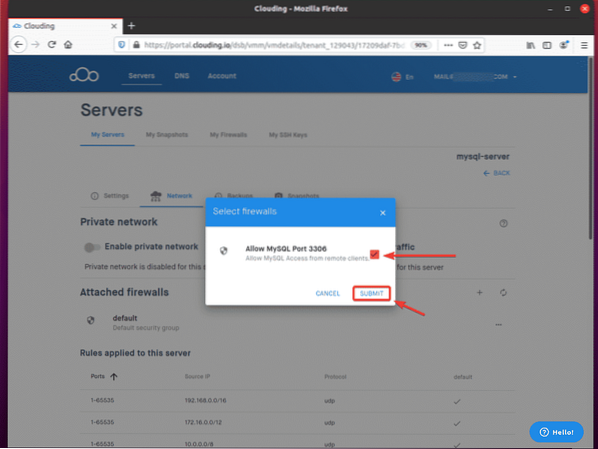
Профилът на защитната стена сега трябва да бъде добавен към вашия VPS.
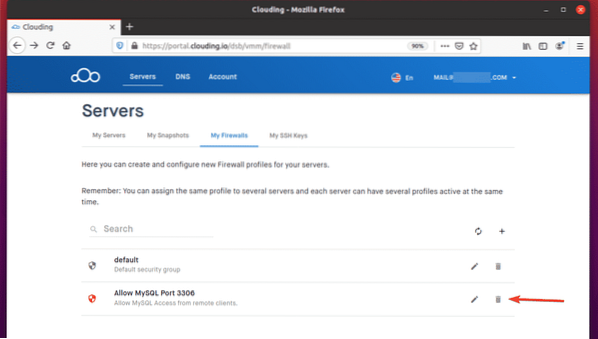
Свързване с отдалечен MySQL сървър
За да се свържете с отдалечения MySQL сървър, трябва да имате инсталирана клиентската програма MySQL на вашия компютър.
Ако използвате операционна система Ubuntu / Debian на вашия компютър, ще трябва да инсталирате mysql-клиент пакет.
Първо актуализирайте кеша на хранилището на APT пакета, както следва:
$ sudo apt актуализация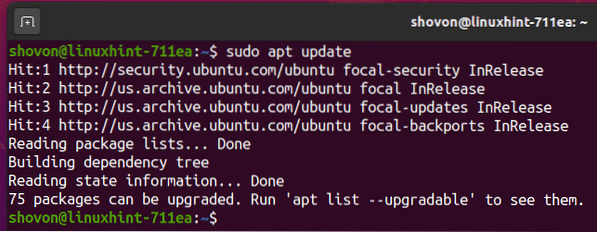
След това инсталирайте mysql-клиент пакет, както следва:
$ sudo apt инсталира mysql-client
За да потвърдите инсталацията, натиснете Y и след това натиснете
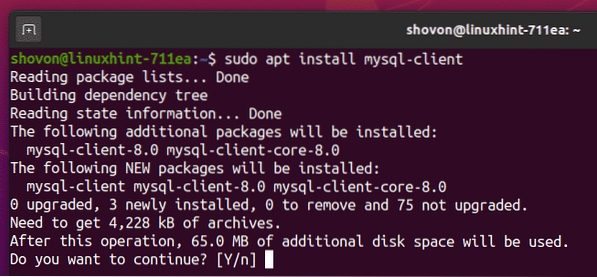
Клиентската програма MySQL вече трябва да бъде инсталирана.
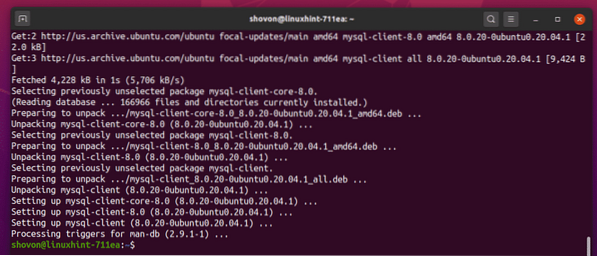
Ако използвате операционна система CentOS 8 / RHEL 8, можете да инсталирате клиентските програми MySQL чрез следните команди:
$ sudo dnf makecache$ sudo dnf инсталира mysql
След като инсталирате клиентските програми на MySQL, ще можете да се свържете дистанционно с вашия MySQL сървър, както следва:
$ mysql -uТук,

Въведете паролата на вашия отдалечен потребител на MySQL и натиснете

Вече трябва да сте влезли във вашия отдалечен MySQL сървър.

Както можете да видите, базата данни db01 е отдалечен достъп за отдалечения потребител.
mysql> ПОКАЖЕТЕ БАЗИ ДАННИ;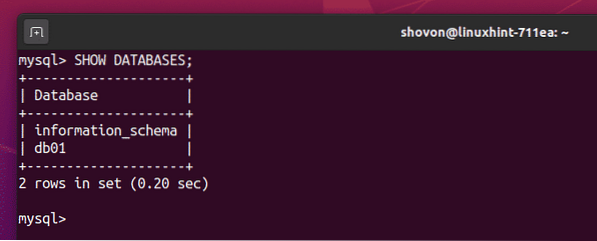
Можете да използвате базата данни db01 както следва.
mysql> ИЗПОЛЗВАЙТЕ db01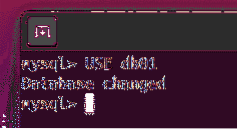
Създайте нова таблица потребители със следния SQL израз.
mysql> СЪЗДАЙТЕ ТАБЛИЦА потребители (id INT UNSIGNED NOT NULL PRIMARY KEY AUTO_INCREMENT,име VARCHAR (30) NOT NULL);

Както можете да видите, потребители таблицата е създадена.
mysql> ПОКАЖЕТЕ МАСИ;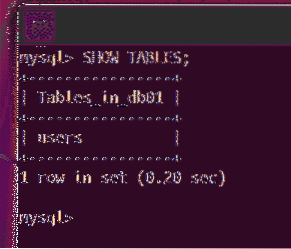
Вмъкнете някои фиктивни стойности в потребители таблица, както следва:
mysql> ВЪВЕЖДАНЕ В ПОТРЕБИТЕЛИ (име) СТОЙНОСТИ ('Алекс'), ('Боб'), ('Лили');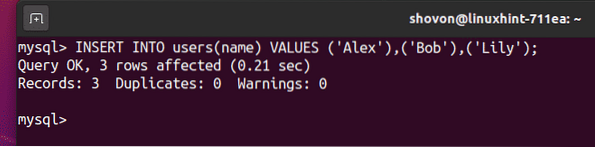
Можете да извлечете всички редове от таблицата потребители, както следва:
mysql> SELECT * FROM потребители;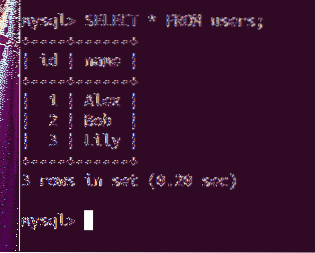
И така, според горното изображение всичко работи.
Можете да излезете от конзолата на MySQL Server, както следва:
mysql> изход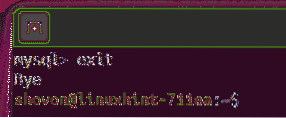
ЗАКЛЮЧЕНИЕ
Тази статия ви показа как сте настроили хостван MySQL сървър на Clouding.io. В света на виртуалния център за данни и изчисленията в облак е по-лесно от всякога да предоставяте динамично сървърни ресурси, когато възникнат вашите нужди, дори без вашето физическо пространство на хардуер и център за данни. Целият процес е автоматизиран и като разработчик можете спокойно да предположите, че хардуерът ще бъде там, когато имате нужда от него.
Замъгляването.io платформата предоставя ясен интерфейс за предоставяне на необходимите ресурси, избор на хардуерни ресурси, необходими за вашата задача, и вижте подробно ценообразуване, което ще бъде направено от вашия избор на хардуер.
След като разпределите ресурсите, ще получите достъп до виртуалната среда чрез познати инструменти, като SSH протокола. Оттам нататък, системната администрация на Linux и опитът с DevOps ще бъдат същите като физическите платформи, сякаш сте купили собствена машина.
Препоръчвам ви да дадете Clouding.io пробвайте за себе си и се възползвайте от този страхотен ресурс!
 Phenquestions
Phenquestions


